Comment retoucher une photo dans Photoshop : Guide du débutant
Vous souhaitez donner plus d'éclat à votre photo ? La retouche photo fait des merveilles ; avec quelques améliorations, une image terne ou floue peut devenir un chef-d'œuvre. Mais la retouche manuelle dans Photoshop est un véritable labyrinthe, avec des outils complexes, des étapes interminables et des heures d'efforts. C'est là qu'interviennent les solutions intelligentes. Ce blog vous présentera une plateforme en ligne alimentée par l'IA qui vous permettra d'obtenir une retouche photo gratuite et impeccable. Dites adieu aux tracas et accueillez des photos parfaites en quelques secondes !
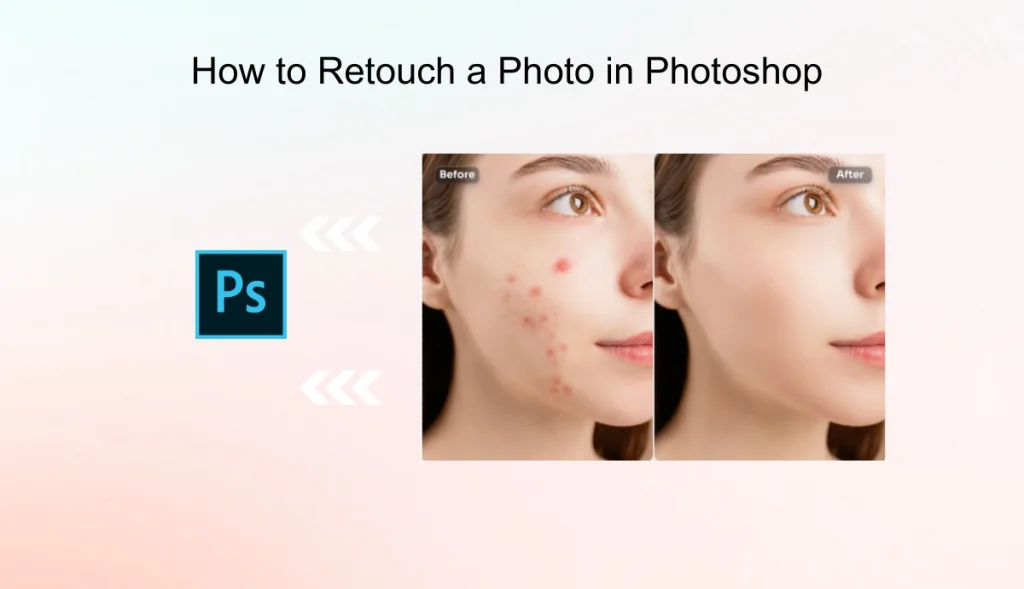
Qu'est-ce que la retouche photo ?
La retouche photo consiste à apporter de petites modifications à l'aspect général d'une image. C'est comme si vous donniez un coup de neuf à votre photo en supprimant les taches, en rehaussant les couleurs et en adoucissant les tons de la peau. Vous pouvez également supprimer les boutons, corriger un mauvais éclairage ou accentuer les détails flous. La retouche permettra à votre image de briller de tous ses feux.
En outre, la retouche est comme le polissage d'un diamant. Une photo peut être très bonne, mais une touche supplémentaire peut lui donner encore plus d'éclat. C'est une astuce pratique pour ceux qui aiment créer des images visuellement étonnantes, qu'il s'agisse de portraits ou de photos de produits.
Différence entre la retouche et l'édition de photos
L'édition photo et la retouche photo n'ont pas la même signification. L'édition photo traite l'ensemble de la photo en la recadrant, en l'éclaircissant et parfois en y ajoutant des filtres ou en changeant son arrière-plan. Pour qu'une image soit plus belle, elle a besoin de nombreuses corrections simples et/ou d'améliorations créatives.
La retouche photo, quant à elle, s'intéresse aux détails. Par exemple, elle peut lisser la peau ou supprimer les taches qui nuisent à la beauté et à l'apparence de l'image. Ce détail nécessite de zoomer sur la photo et de supprimer les petites imperfections que l'édition n'aurait pas pu corriger.
La retouche et l'édition sont toutes deux importantes dans un processus complexe, mais la retouche permet à la photo d'atteindre un niveau supérieur si vous souhaitez lui donner une touche finale.
Comment retoucher des photos dans Photoshop ?
Les créateurs du monde entier utilisent Photoshop pour l'édition manuelle. Il permet de transformer des photos moyennes en œuvres d'art merveilleuses. La polyvalence de ce logiciel est infinie, qu'il s'agisse de petites retouches ou de changements d'image. Chaque photo peut être soigneusement contrôlée dans Photoshop, que vous soyez débutant ou professionnel.
Les travaux de retouche les plus courants consistent à supprimer les imperfections, à lisser la peau, à ajuster les couleurs et à éclaircir les zones ternes. Ces ajustements sont effectués dans le seul but de rendre l'image plus soignée et plus professionnelle.
Photoshop dispose de nombreux outils spécifiques pour ces tâches, tels que le pinceau de correction pour estomper les imperfections, le tampon de clonage pour copier les textures et le pinceau de correction des taches pour les corrections rapides. Chaque outil est conçu comme une baguette magique qui facilite les tâches et permet d'obtenir des images parfaites sans trop d'efforts.
Guide étape par étape pour retoucher une photo dans Photoshop
La retouche d'une photo peut impliquer de nombreuses actions dans Photoshop, mais elle est facile à réaliser lorsqu'elle est divisée en étapes simples. Voici un guide simple pour vous aider à démarrer :
Étape 1 : Préparation de l'image
Ouvrez ou téléchargez votre photo dans Photoshop et dupliquez le calque original. Le calque d'origine est ainsi préservé et vous pouvez modifier le nouveau calque.
Étape 2 : Élimination des taches et des imperfections
Choisissez le "pinceau de cicatrisation" pour éliminer rapidement les petites imperfections. Pour les zones plus étendues, passez au "pinceau de cicatrisation", qui fusionne les textures de manière transparente.
Étape 3 : Lisser les tons de la peau
Les techniques de séparation des fréquences permettent de lisser la peau sans sacrifier la texture naturelle. C'est le secret d'une apparence à la fois soignée et réaliste !
Étape 4 : Amélioration des caractéristiques
Gérez la luminosité et le contraste pour obtenir la bonne couleur pour vos caractéristiques les plus importantes. De petites touches peuvent avoir un grand impact !
Étape 5 : Touches finales
Terminez vos ajustements de couleur pour équilibrer vos tons et accentuez la netteté pour une finition impeccable. Votre photo a été retouchée !
Les défis de la retouche manuelle
La retouche photo implique un travail manuel, très gratifiant, mais pas facile. Voici les raisons pour lesquelles elle n'est pas facile à réaliser :
Elle prend beaucoup de temps : La retouche manuelle nécessite de longues heures de travail pour améliorer les détails fins, tels que la texture de la peau ou les cheveux errants.
Difficile à maîtriser : Une utilisation avancée et beaucoup de pratique sont nécessaires pour utiliser efficacement des outils tels que Photoshop.
Risque d'exagération : Une légère erreur de manipulation rend votre photo fausse ou trop traitée.
La cohérence est difficile : Il est difficile de faire correspondre les tons et les textures sur l'ensemble de l'image, ce qui entraîne des résultats indésirables.
Processus exigeant en termes de technologie : Photoshop ralentit et aggrave le processus en l'absence d'un appareil puissant.
Comment retoucher des photos librement et facilement ?
AI Ease est le meilleur outil d'édition automatisé alimenté par l'intelligence artificielle. Il facilite la retouche des photos. Alors qu'une technique Photoshop manuelle nécessite plus de temps et de compétences, AI Ease est un excellent outil automatique qui permet de gagner du temps en obtenant des résultats en quelques clics. Il peut lisser la texture de la peau, éliminer les marques et rehausser les couleurs instantanément. Le plus intéressant est qu'il est rapide, gratuit et facile à utiliser pour les débutants, et qu'il fournit des résultats de qualité professionnelle.
Comment retoucher des photos sans effort avec un outil de retouche photo AI-Ease ?
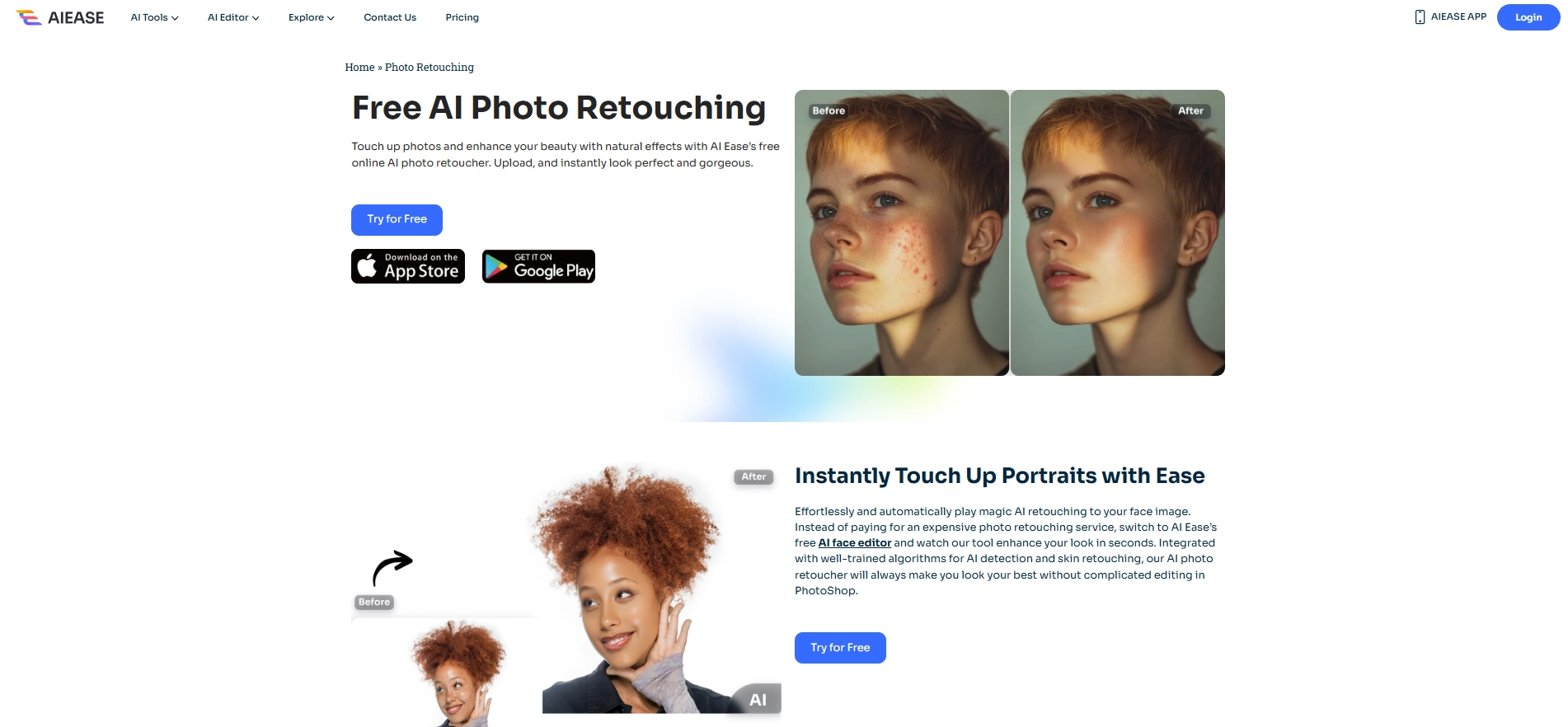
AI Ease fournit des services en ligne gratuits pour la retouche de photos grâce à un outil de retouche basé sur l'IA. Il permet aux utilisateurs de travailler facilement et surtout sans effort dès le début. L'outil permet de supprimer les imperfections, les rides, l'acné, les taches sombres et la peau lisse. Les deux modes sont :
Mode automatique : Téléchargez la photo et laissez l'intelligence artificielle détecter et retoucher les imperfections immédiatement, sans effort !
Mode manuel : Passez le pinceau sur les zones problématiques ; l'outil les corrigera parfaitement.
Étapes à suivre pour utiliser l'outil de retouche de photos en toute simplicité
Étape 1 : Télécharger l'Image
Commencez par télécharger votre portrait sur AI Ease.
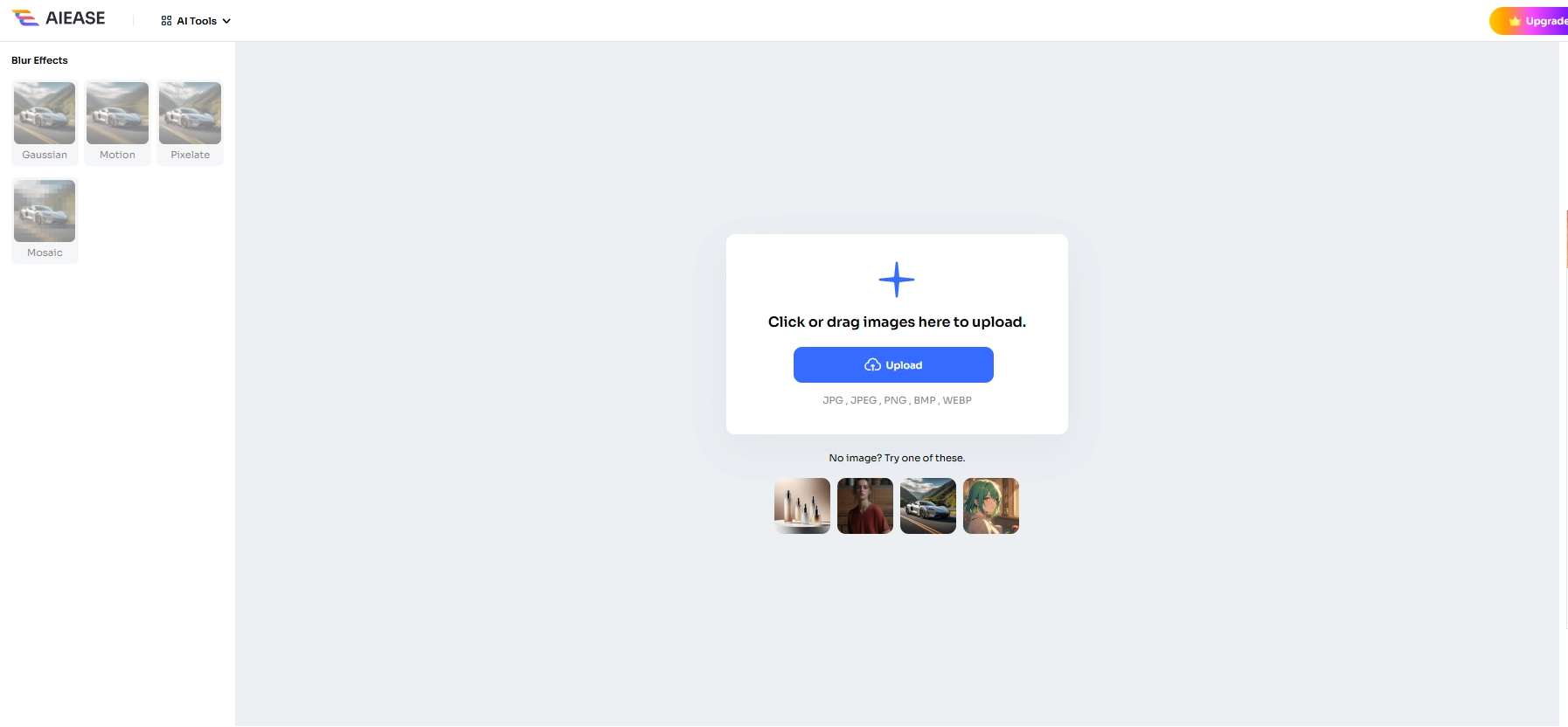
Étape 2 : Retouche automatique
Le système d'IA analysera et recherchera les taches, les rides et les imperfections de la peau, puis les corrigera.
Étape 3 : Retouche précise
L'outil de brossage manuel permet d'affiner certaines zones, tandis que l'outil automatique nettoie le reste.
Étape 4 : Télécharger l'image
Une fois que vous êtes satisfait du résultat, vous pouvez le télécharger et le partager avec fierté !
Facteurs à prendre en compte lors de la retouche d'une photo
Faites en sorte qu'elle ait l'air naturelle : Ne faites pas trop de modifications pour que votre photo ait l'air réaliste.
Maintien de la qualité des images : Une image doit rester nette sans perdre en résolution.
Modifier pour une fonction : Modifiez la photo en fonction de l'usage qui en sera fait, qu'il s'agisse d'un portrait ou d'une photo de produit.
Équilibre des couleurs : Les couleurs doivent être assorties et réalistes afin d'améliorer l'attrait général de la photo.
Dernières paroles
Dans cet article, nous avons vu comment retoucher des photos avec Photoshop et comment AI Ease peut rendre la tâche beaucoup plus facile. Bien que Photoshop dispose de très bons outils manuels, AI Ease offre une alternative plus rapide et plus efficace pour des résultats irréprochables. Grâce à sa touche assistée par l'IA, vous pouvez facilement éliminer les imperfections, lisser votre peau et parfaire vos photos. Pour les débutants comme pour les professionnels, AI Ease est le meilleur choix pour des résultats faciles et professionnels dans vos efforts de retouche photo. Utilisez AI Ease dès aujourd'hui pour retoucher vos photos en toute simplicité !

